本图文教程教你怎么清理电脑内存
Windows 10是美国微软公司研发的跨平台及设备应用的操作系统。是微软发布的最后一个独立Windows版本。Windows 10共有7个发行版本,分别面向不同用户和设备。截止至2018年3月7日,Windows 10正式版已更新至秋季创意者10.0.16299.309版本,预览版已更新至春季创意者10.0.17120版本
在电脑的运行中,会自动产生很多我们看不见,也不需要的垃圾,耗内存,这些碎片占据着电脑很大的内存导致运行速度变慢,那么怎么来清理电脑内存呢,才能使得运行速度变快呢,下面就给大家演示一遍电脑内存清理。
网友跟小编陈述道,电脑越用越卡了,明明关闭了些程序,但是没什么作用。其实关闭程序,也不一定内存就清理了要想获得主要程序的高速运行,就必须对已关闭的程序但还占用内存空间的垃圾进行清理,怎么操作呢?来看看小编的清理电脑内存教程吧。
怎么清理电脑内存教程
点击打开安全卫士(我这里是金山毒霸)
点击垃圾清理,就会自动扫描系统垃圾,扫描完毕之后,点击“一键清理”
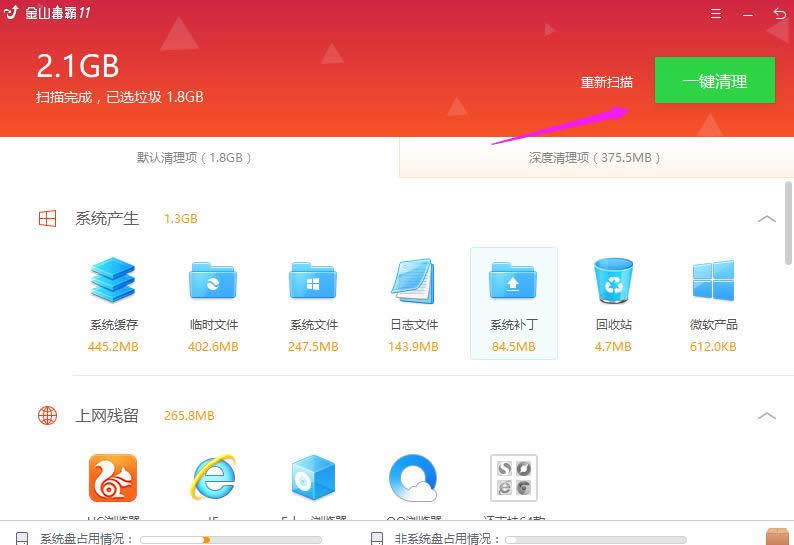
清理电脑图解详情(1)
软件就会进行清理工作
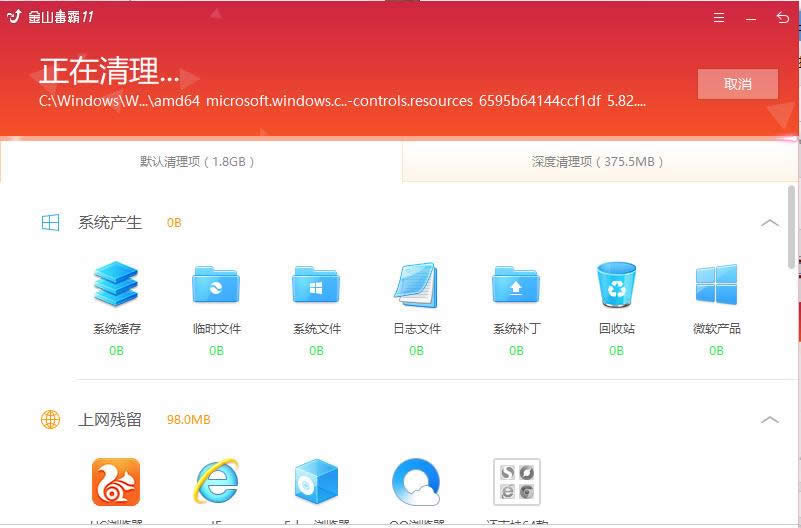
清理电脑图解详情(2)
待清理完毕之后,就点击“深度加速”
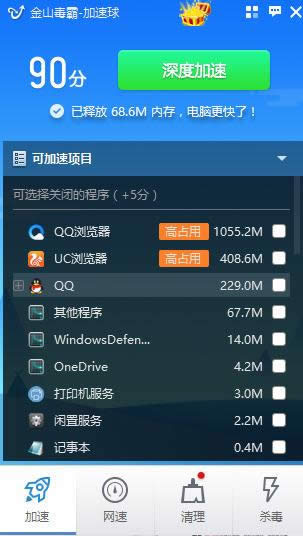
清理电脑图解详情(3)
在该界面,勾选,可以加速的项目,再点击“深度加速”
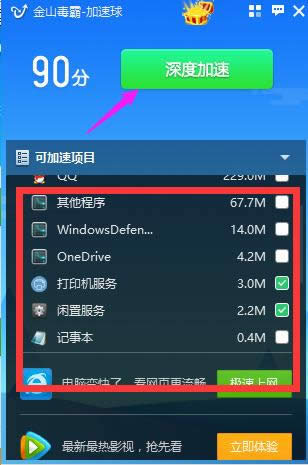
清理电脑图解详情(4)
我们点击“闪电查杀”
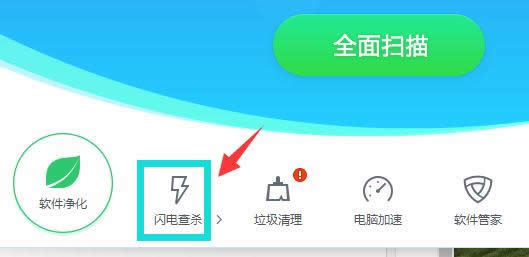
清理电脑图解详情(5)
自动扫描病毒,
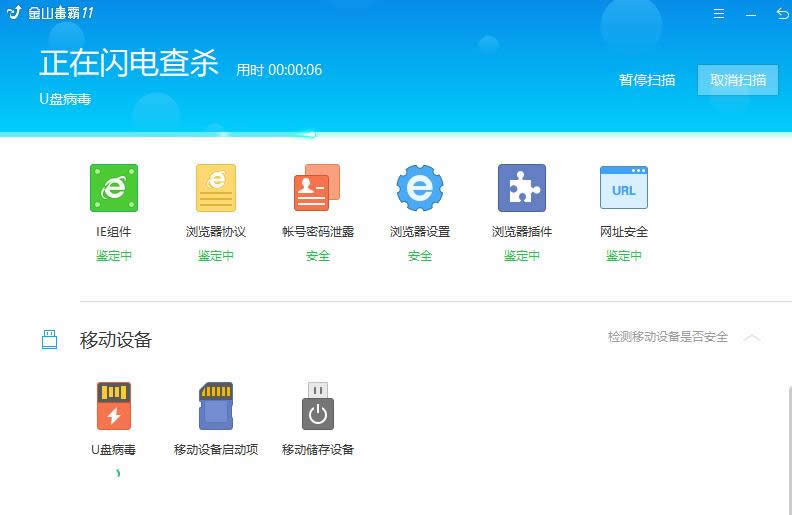
清理电脑图解详情(6)
杀完病毒之后,在首页,点击电脑加速
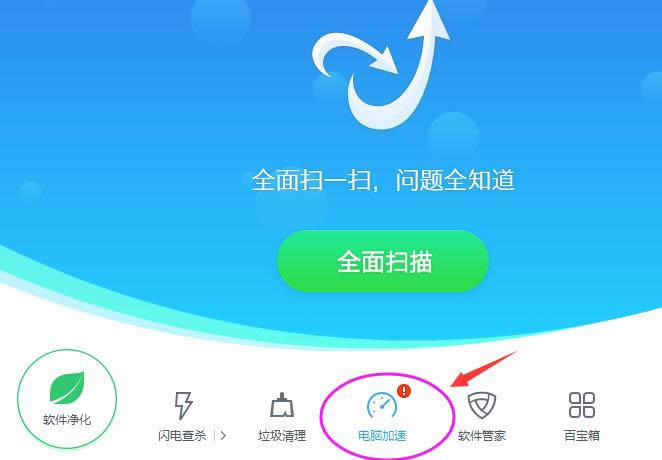
清理电脑图解详情(7)
自动加速,把没有用的高占用的程序关闭掉。
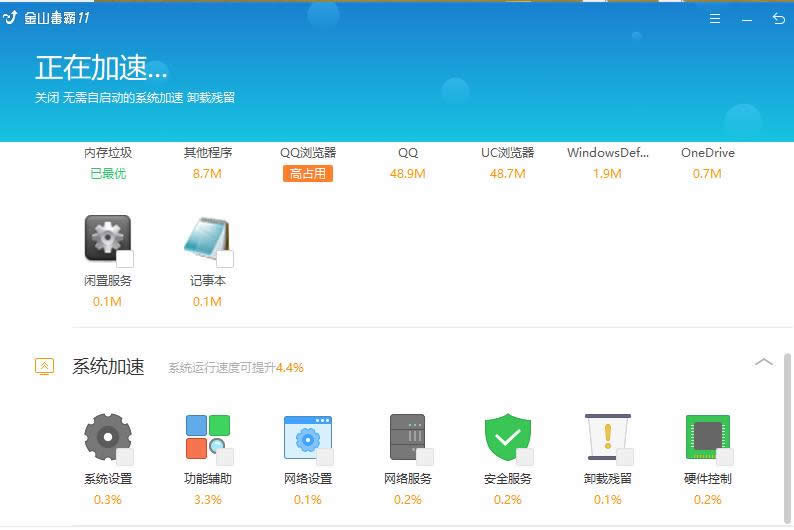
清理电脑图解详情(8)
然后点击一键加速,即可。
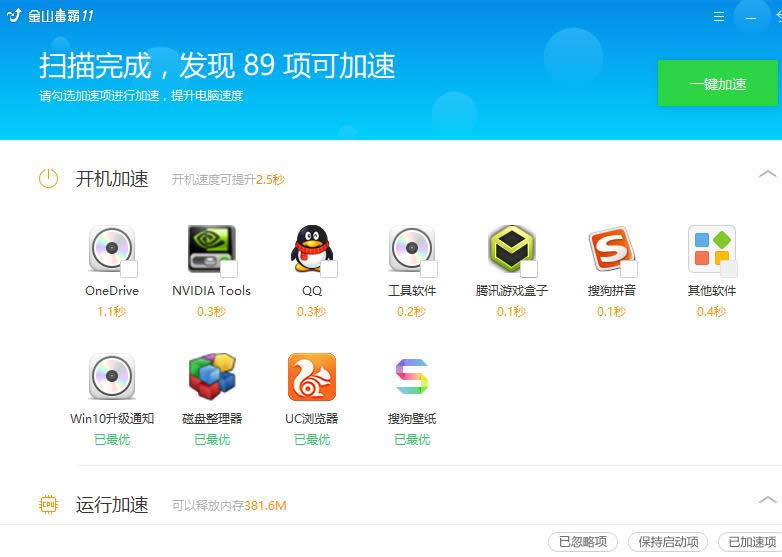
清理电脑图解详情(9)
再次回到首页界面,点击“软件管家”

清理电脑图解详情(10)
在左边选项菜单中,选择“卸载”

清理电脑图解详情(11)
将一些不用的软件给它勾选,再点击“一键卸载”

清理电脑图解详情(12)
好了,以上就是清理电脑内存的一些操作方法了。
新技术融合:在易用性、安全性等方面进行了深入的改进与优化。针对云服务、智能移动设备、自然人机交互等新技术进行融合。Windows 10所新增的Windows Hello功能将带来一系列对于生物识别技术的支持。除了常见的指纹扫描之外,系统还能通过面部或虹膜扫描来让你进行登入。当然,你需要使用新的3D红外摄像头来获取到这些新功能。
……